Якщо вам набрид стандартний вигляд жовтих папок на вашому робочому столі, знайте, ви не самотні у цьому відчутті. Візуальна різноманітність, особливо зміна кольору, позитивно впливає на нашу пильність та когнітивні процеси. Зміна зовнішнього вигляду іконок папок може значно покращити вашу продуктивність. Далі ми розглянемо різні способи, як можна змінити колір папок у операційній системі Windows 10. Крім того, ви дізнаєтеся, як можна застосувати кольорове кодування до файлів у Windows 10 та зробити іконки папок більш яскравими та виразними.
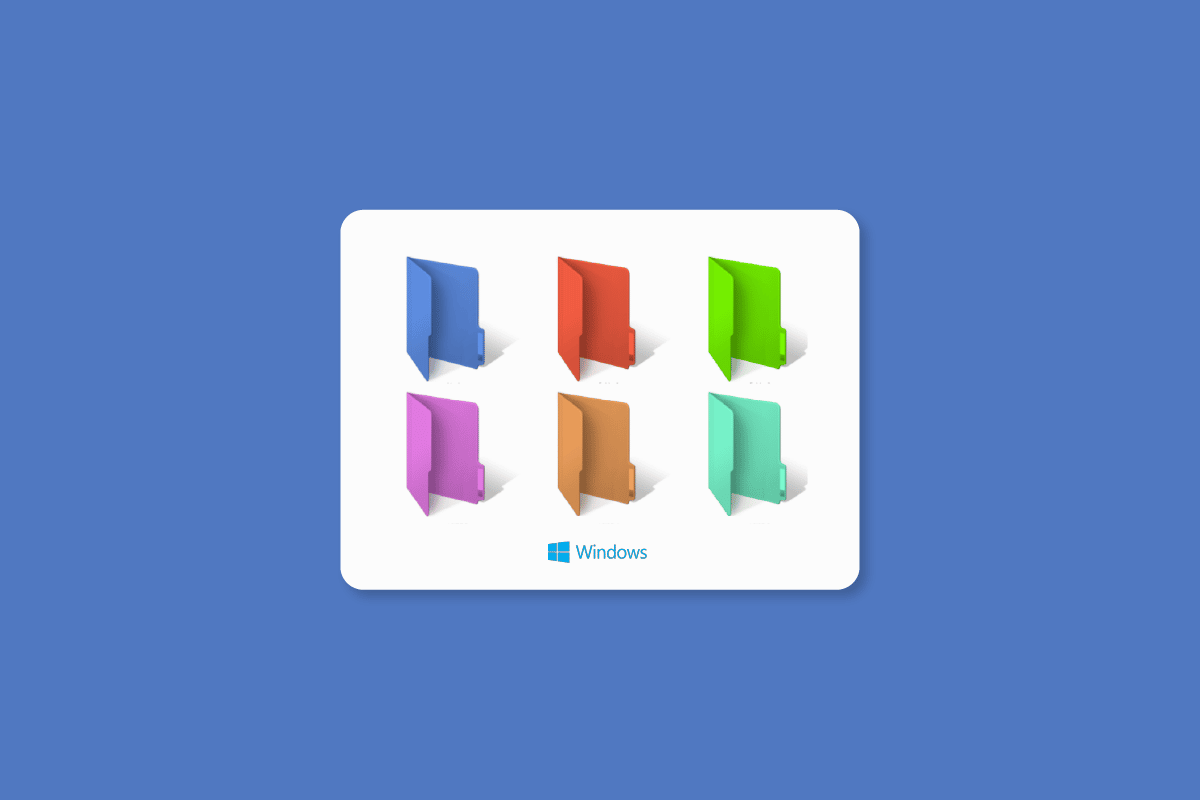
Зміна кольору папки у Windows 10
Тут ми детально розглянемо способи, які дозволяють змінити зовнішній вигляд папок на комп’ютерах під керуванням Windows 10.
Спосіб 1: Використання вікна властивостей
Якщо вас не влаштовує зовнішній вигляд вашого робочого столу, і ви хотіли б бачити іконки папок в інших кольорах, то вам не обов’язково потрібне спеціальне програмне забезпечення. Зміна кольору папок у Windows 10 може бути здійснена за допомогою вбудованих інструментів. Для цього виконайте наступні кроки:
1. Перейдіть до папки, вигляд іконки якої ви бажаєте змінити. Клацніть її правою кнопкою миші та оберіть опцію “Властивості”.
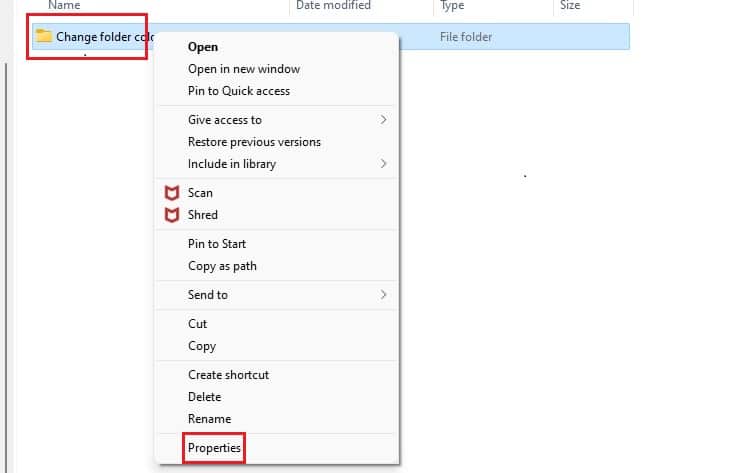
2. Відкрийте вкладку “Налаштування” і виберіть пункт “Змінити значок…”.
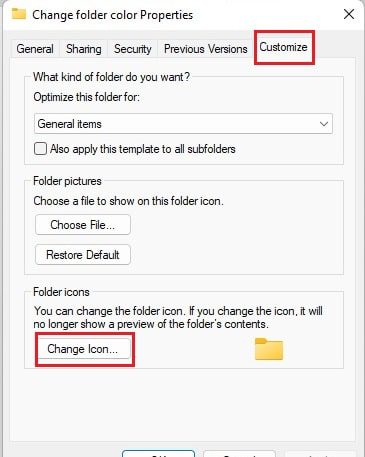
3. Натисніть кнопку “Огляд…”, щоб вибрати файл іконки, який ви можете завантажити, наприклад, з сайту ICONS8.
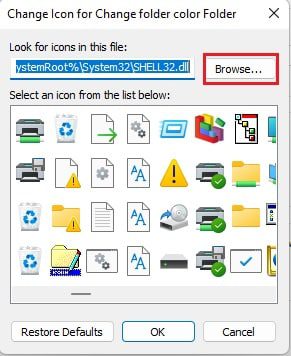
4. Оберіть бажаний файл іконки та натисніть “Відкрити”.

5. Натисніть “OK”, а потім “Застосувати”.
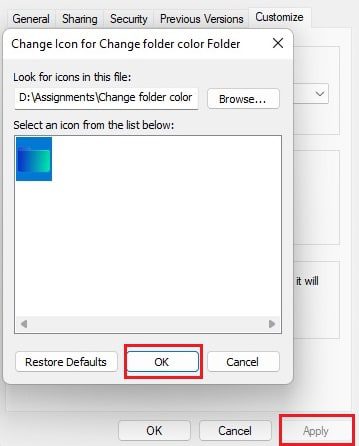
6. Натисніть “OK”, щоб підтвердити зміни.
Спосіб 2: Використання програм від сторонніх розробників
Нижче наведено перелік інструментів, які допоможуть вам змінити колір папок у Windows 10.
1. Folder Colorizer
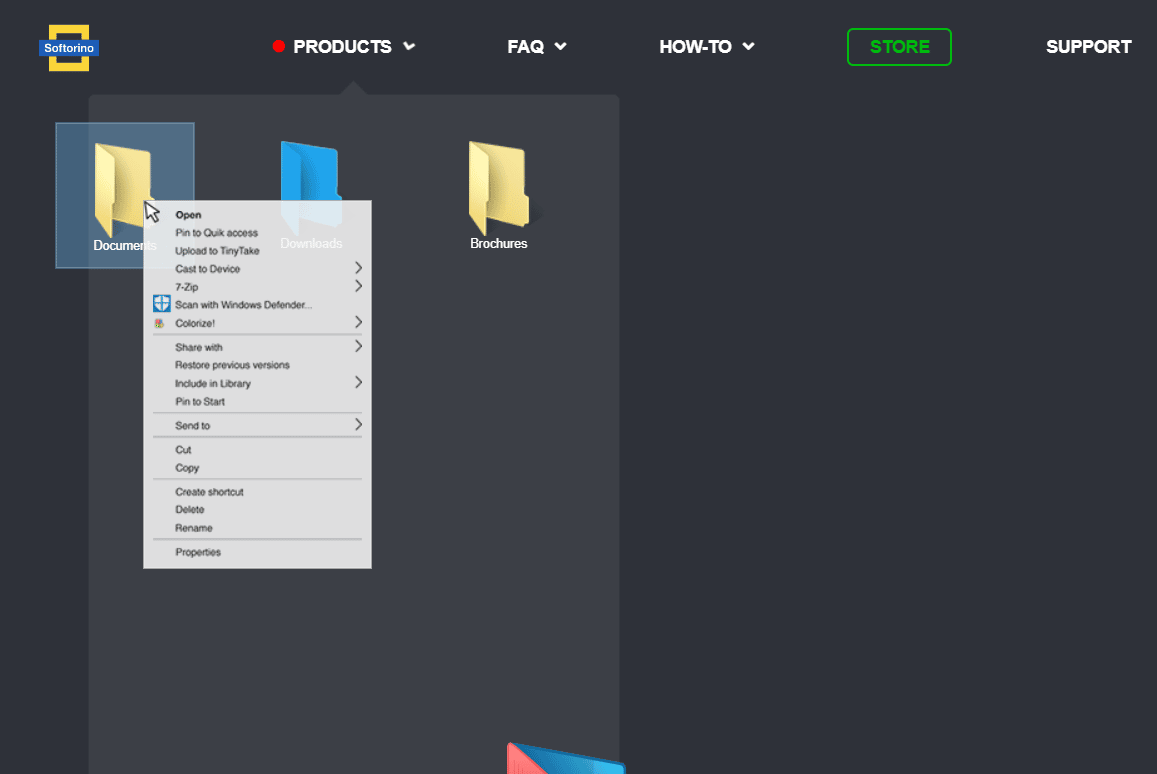
Якщо попередній спосіб здається вам не дуже зручним, і ви віддаєте перевагу більш простому рішенню, тоді Folder Colorizer 2 від Softorino може значно спростити вам життя.
- Дозволяє налаштовувати папки, присвоюючи їм різні кольори.
- Легке повернення до оригінального кольору папки.
- Інтегрується у Провідник Windows для швидкого доступу.
- Проста установка та видалення.
2. Folder Marker
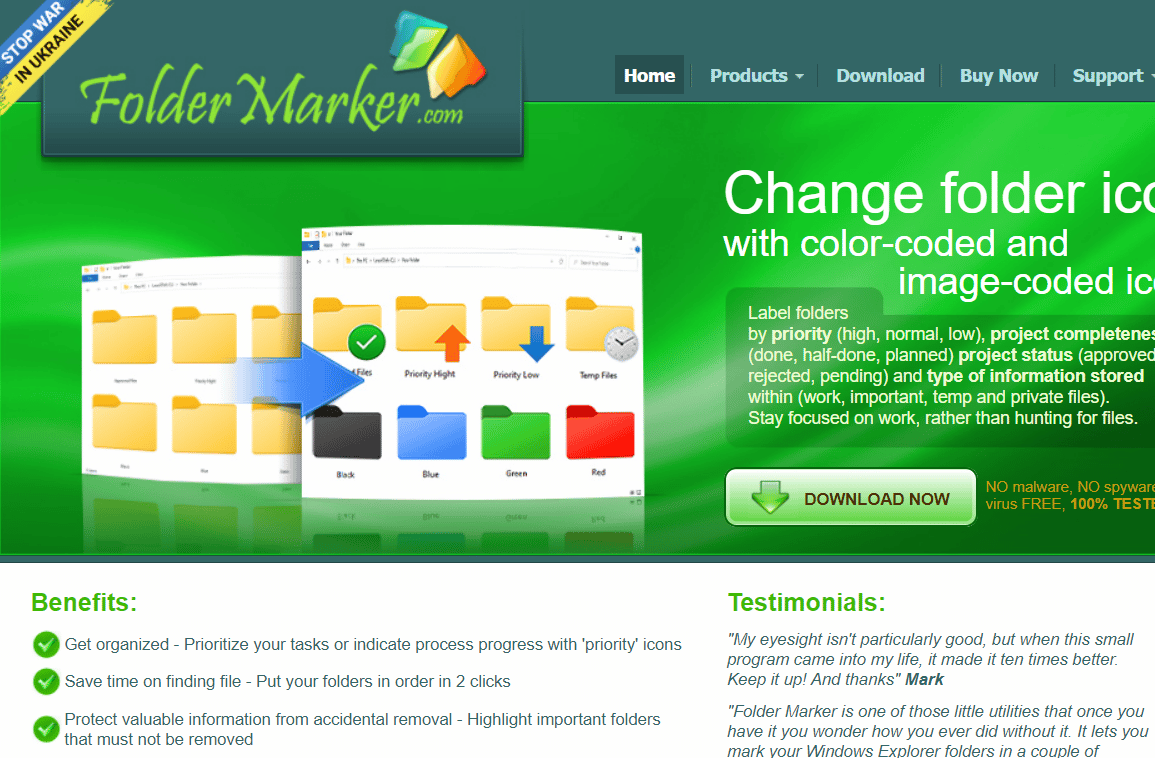
Якщо вас турбує одноманітний жовтий колір папок, то Folder Marker пропонує зручне рішення. За допомогою цього інструменту, ви зможете змінювати кольори папок одним кліком. Folder Marker доступний як у безкоштовній, так і у платній версіях.
- Зміна кольору папки за один клік.
- Можливість маркування папок за пріоритетом.
- Підтримка підменю для категорій.
- Робота з декількома папками одночасно.
- Підтримка 32-бітних іконок.
- Додаткова вкладка для користувацьких іконок.
3. Folcolor
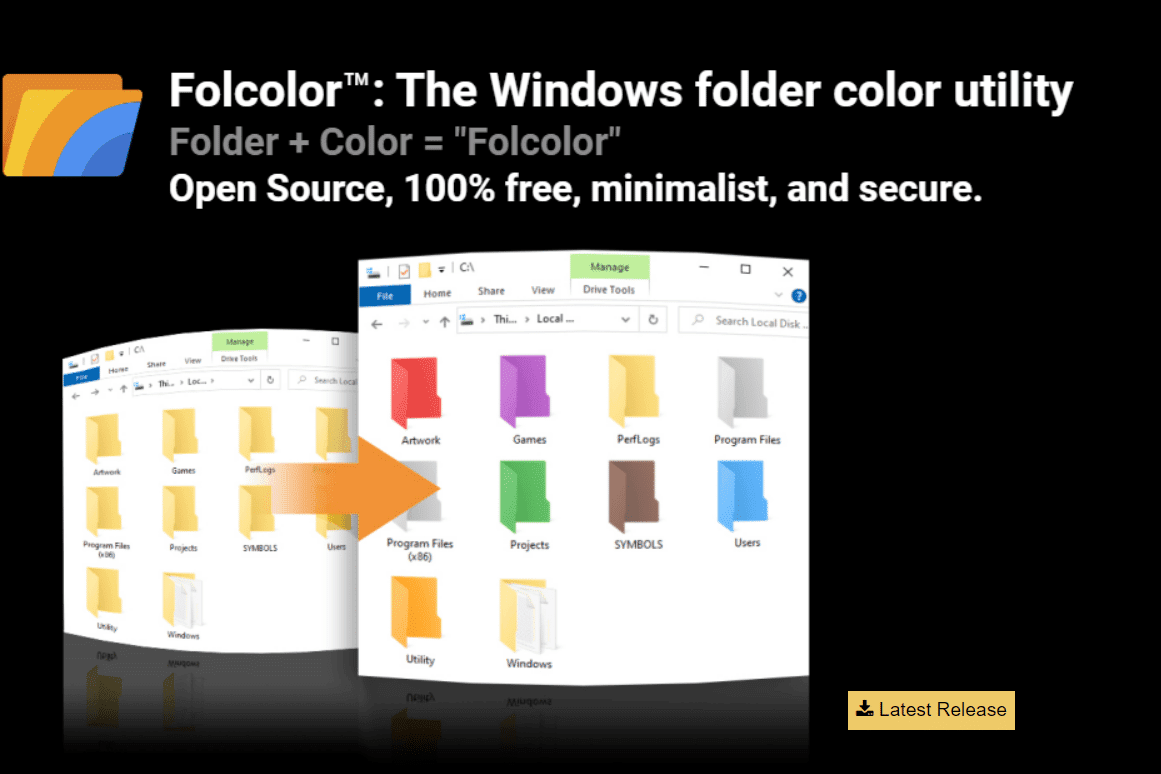
Часто, безкоштовні версії програмного забезпечення мають обмежену функціональність, що також стосується інструментів для зміни кольору папок у Windows 10. Folcolor є безкоштовним програмним забезпеченням з відкритим кодом, яке можна використовувати для зміни кольору папок у Windows 10.
- Вибір з 14 різних кольорів.
- Безпечне програмне забезпечення без реклами та збору даних.
- Легкий і простий у використанні, з розміром виконуваного файлу всього 1 МБ.
4. FolderIco
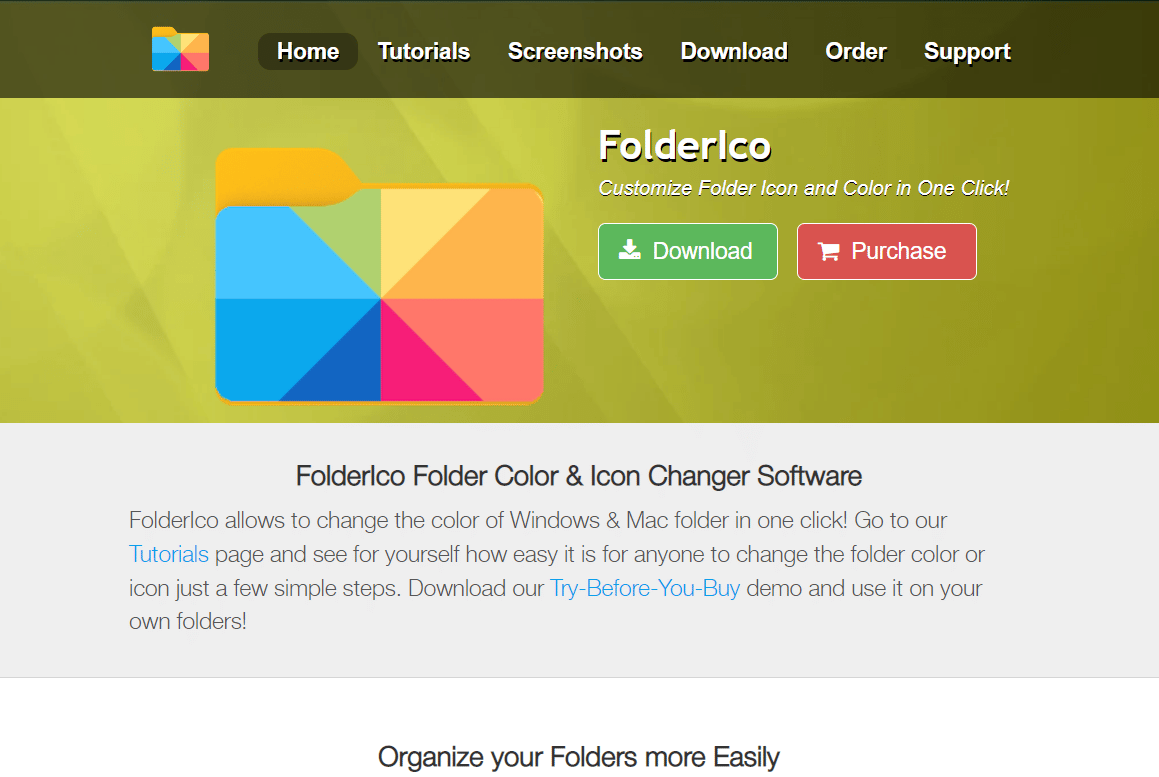
Щоб зробити роботу з комп’ютером більш цікавою, ви можете змінити стандартні жовті іконки папок на кольорові. FolderIco пропонує можливість змінити вигляд ваших папок на більш привабливий.
- Доступність через інтерфейс програми, а також через контекстне меню папки.
- Велика колекція іконок.
- Можливість відновлення стандартних значень іконок.
5. FileMarker
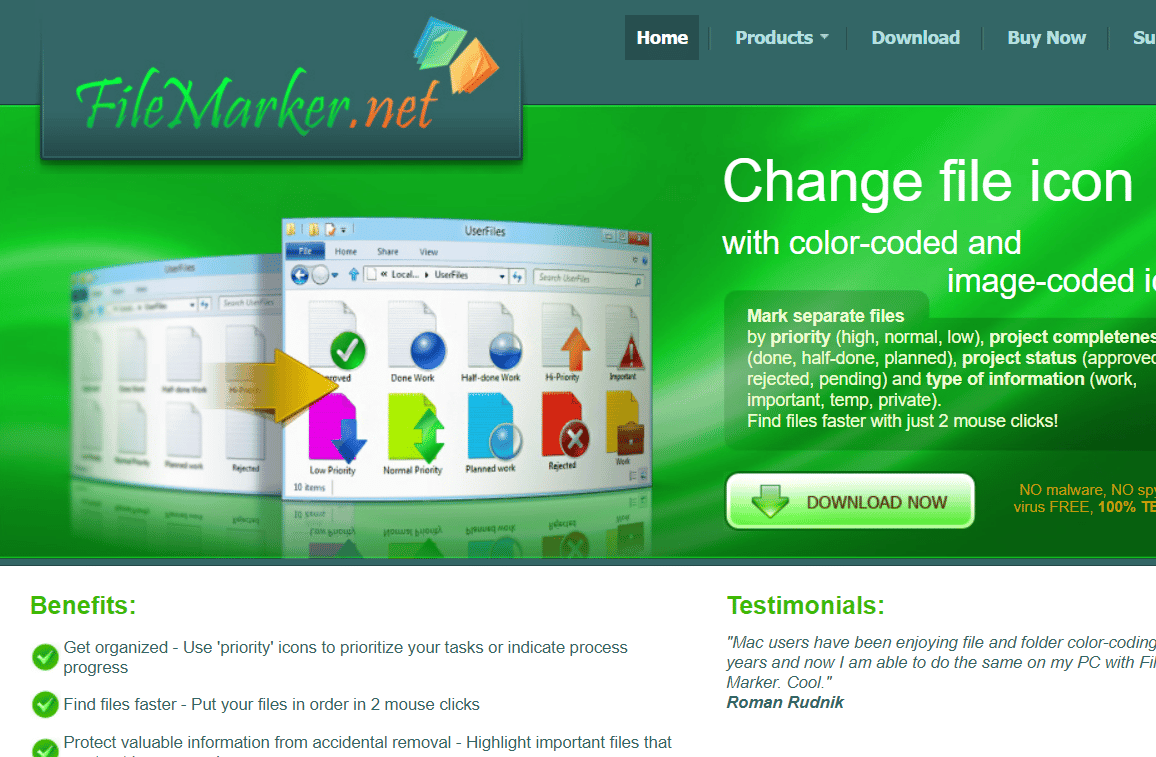
Організація роботи може стати простішою, якщо ви будете маркувати файли кольором, залежно від їх пріоритету або типу. Ви навіть можете призначати кольори файлам в залежності від того, хто над ними працює. FileMarker це програма від сторонніх розробників, яка дозволяє вам кодувати файли кольорами у Windows 10 та доступна як у безкоштовній, так і у платній версіях.
- Можливість змінювати іконки окремих файлів.
- Можливість встановлення пріоритетів у роботі.
- Опція маркування файлів кольором або мітками.
- Можливість перенесення кольорових файлів на інші системи з встановленою програмою.
6. Rainbow Folders
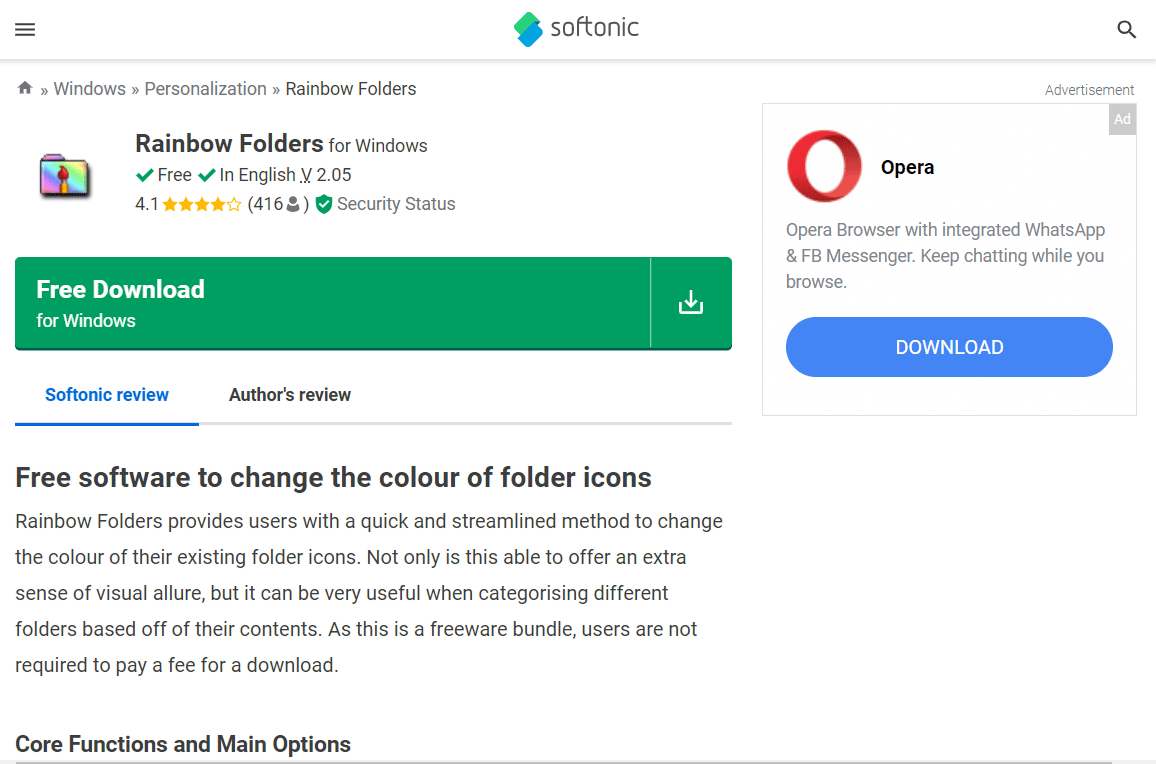
Rainbow Folders – ще одна безкоштовна програма, що дозволяє навести порядок на робочому столі, за допомогою розфарбовування папок.
- Швидка зміна кольору папки.
- Налаштування відтінку, кольору та висококонтрастних іконок для папок.
- Одночасна зміна кольорів для декількох папок.
- Зміна розміру іконок папок.
7. StyleFolder
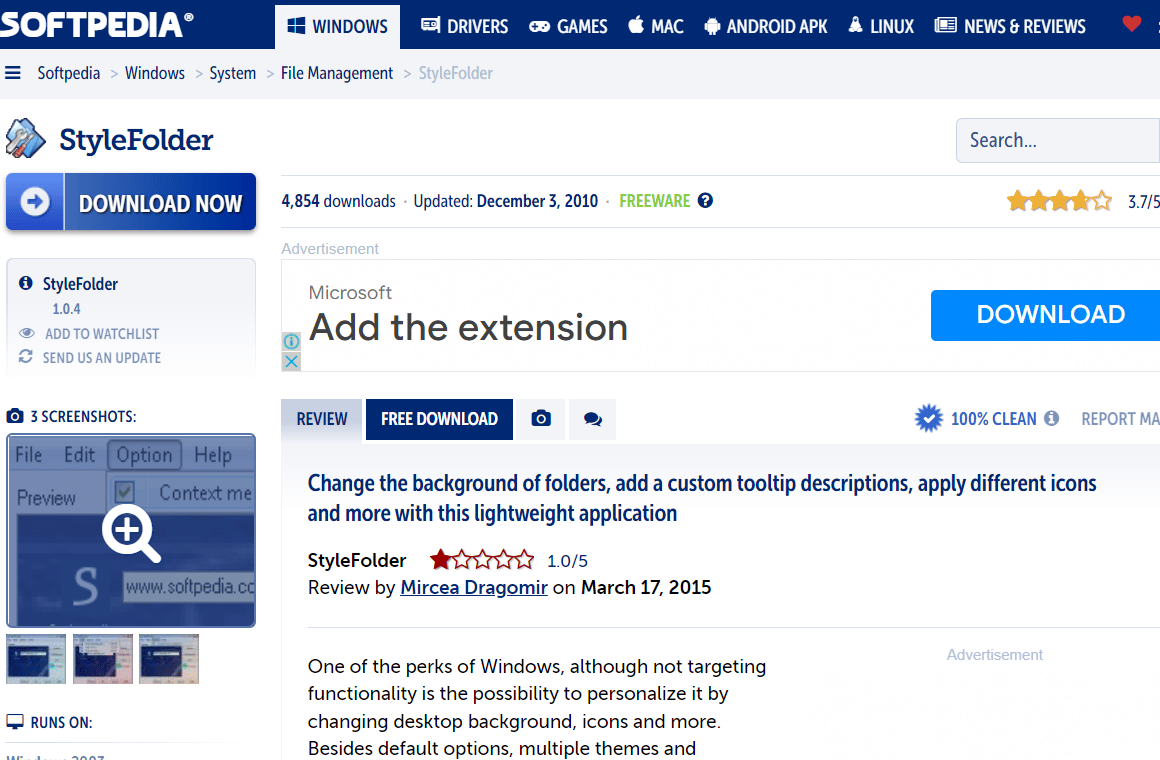
Наступна програма у списку для зміни кольору папок – це StyleFolder. Вона має наступні особливості:
- Дозволяє змінювати іконки папок та їх фони.
- Можливість зміни кольору тексту папок.
- Персоналізація будь-яких папок або вкладених папок.
- Можливість видалення змін за допомогою опції “Видалити налаштування”.
8. Folder Painter
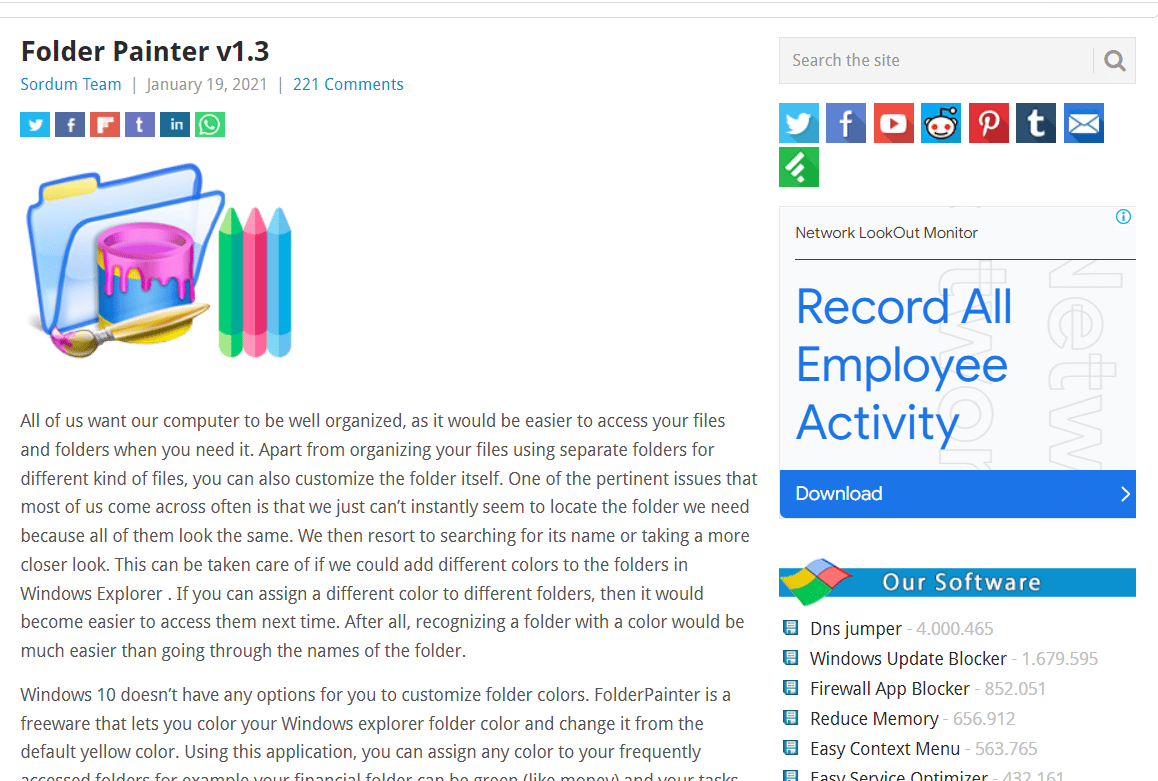
Folder Painter – це безкоштовна програма, що дозволяє змінювати колір папок у Windows 10. За допомогою цього інструменту ви зможете легко знаходити та впорядковувати папки на комп’ютері, надаючи можливість використовувати кольорові іконки. Давайте розглянемо, як за допомогою цієї програми можна змінити вигляд вашого робочого столу.
- Наявність трьох стандартних наборів іконок.
- Доступність до 21 набору іконок.
- Легкість у налаштуванні.
- Можливість інтеграції у контекстне меню.
9. CustomFolder
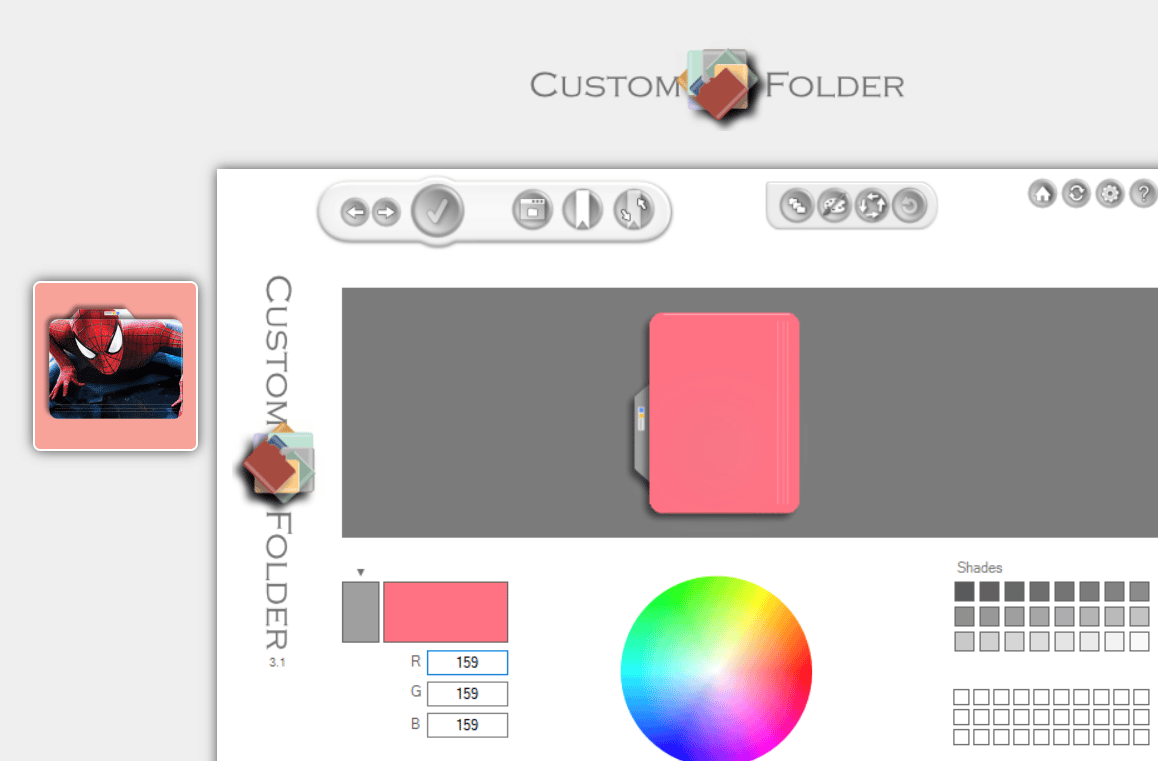
Якщо ви шукаєте програму, яка дозволить змінювати колір папок у Windows 10 за допомогою різних емблем, іконок та кольорів, то CustomFolder саме те, що вам потрібно. Це безкоштовне програмне забезпечення від GDZ Software допоможе вам організувати ваш робочий стіл, обираючи потрібні кольори для іконок папок. Нижче наведено функції CustomFolder для кольорового кодування файлів у Windows 10.
- Зміна іконок різних типів та їх емблем.
- Програма постачається у форматі zip.
- Можливість додавання необмеженої кількості власних іконок.
- Понад 60 іконок у комплекті з програмним забезпеченням.
- Функція на панелі папок для застосування ваших налаштувань.
- Можливість перетягування папок для роботи.
- Налаштування папки за допомогою колірного круга.
- Можливість клонування іконок зі вже налаштованої папки.
10. iColorFolder
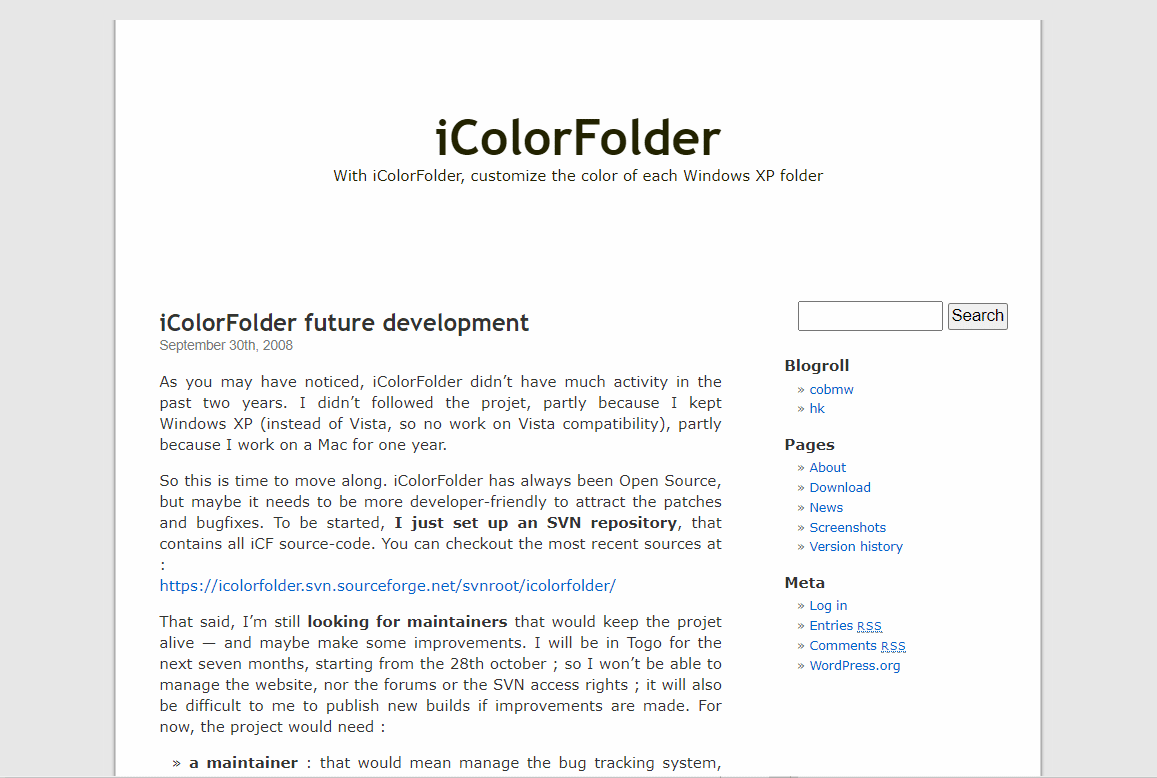
Якщо ви шукаєте просте у використанні безкоштовне програмне забезпечення для додавання кольорів до папок на робочому столі Windows, то iColorFolder є відповідним рішенням. Ця програма дозволяє розфарбувати будь-яку папку та працює на Windows XP і вище.
- Використання власних функцій Windows для підвищення ефективності.
- Не потребує багато пам’яті.
- Можливість класифікації папок за категоріями.
- Програмне забезпечення з відкритим кодом.
- Швидка та легка програма.
- Можливість завантажувати додаткові скіни.
11. MyFolder
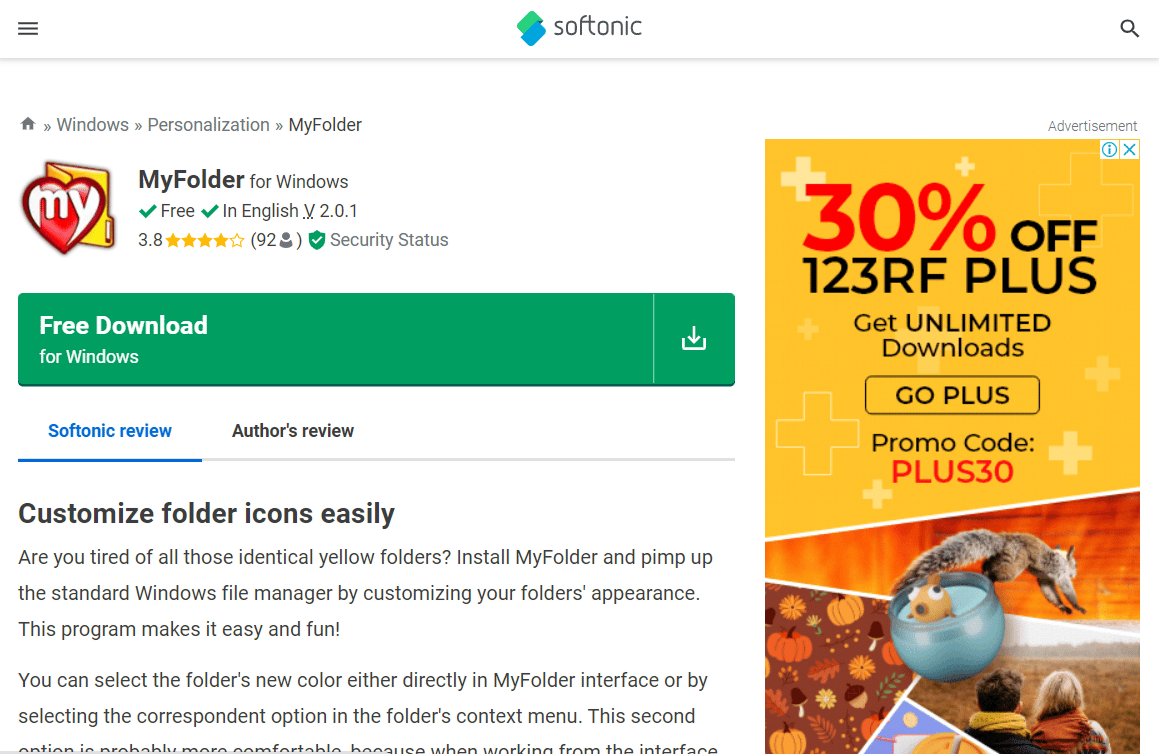
Якщо вам набридло використовувати звичайні кольори та значки у Windows 10, то MyFolder допоможе додати трохи розваг, пропонуючи гарний набір кольорових іконок папок з великим різноманіттям. MyFolder дозволяє змінювати колір папки як через контекстне меню, так і через власний інтерфейс програми.
- Безкоштовне програмне забезпечення.
- Привабливі кольори для папок.
- Налаштування контекстного меню папок.
- Можливість додавати до бібліотеки іконок.
- Спеціальні іконки для класифікації папок як “улюблені”, “важливі” та “приватні”.
12. Change Folder Icons
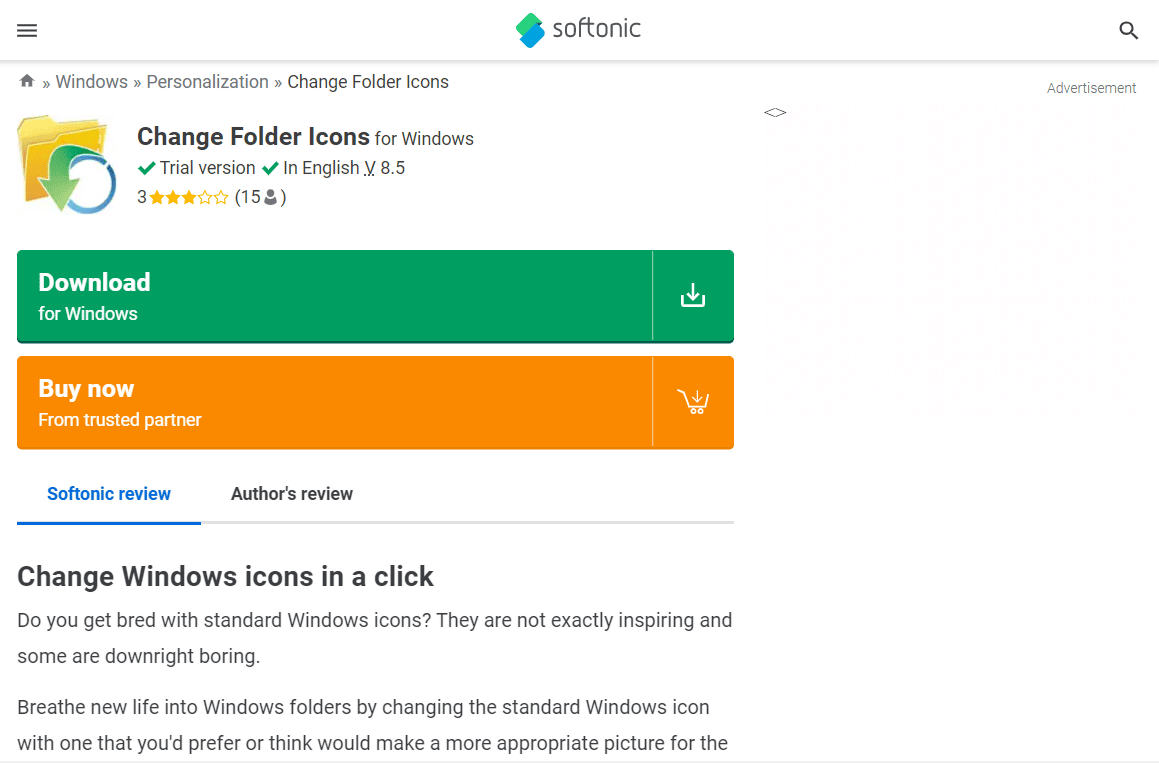
Якщо ви шукаєте інструмент для розфарбовування папок у Windows 10 та маєте художні навички з вподобанням до кольорів, то Change Folder Icons вам точно сподобається. Давайте розглянемо кроки для зміни кольору папок за допомогою цієї програми та її функції.
- Пробна версія.
- Швидка і безпроблемна зміна кольору папки.
- Добра інтеграція у меню Windows.
- Багато варіантів для налаштування папок.
13. Folder Icon Changer 5.3
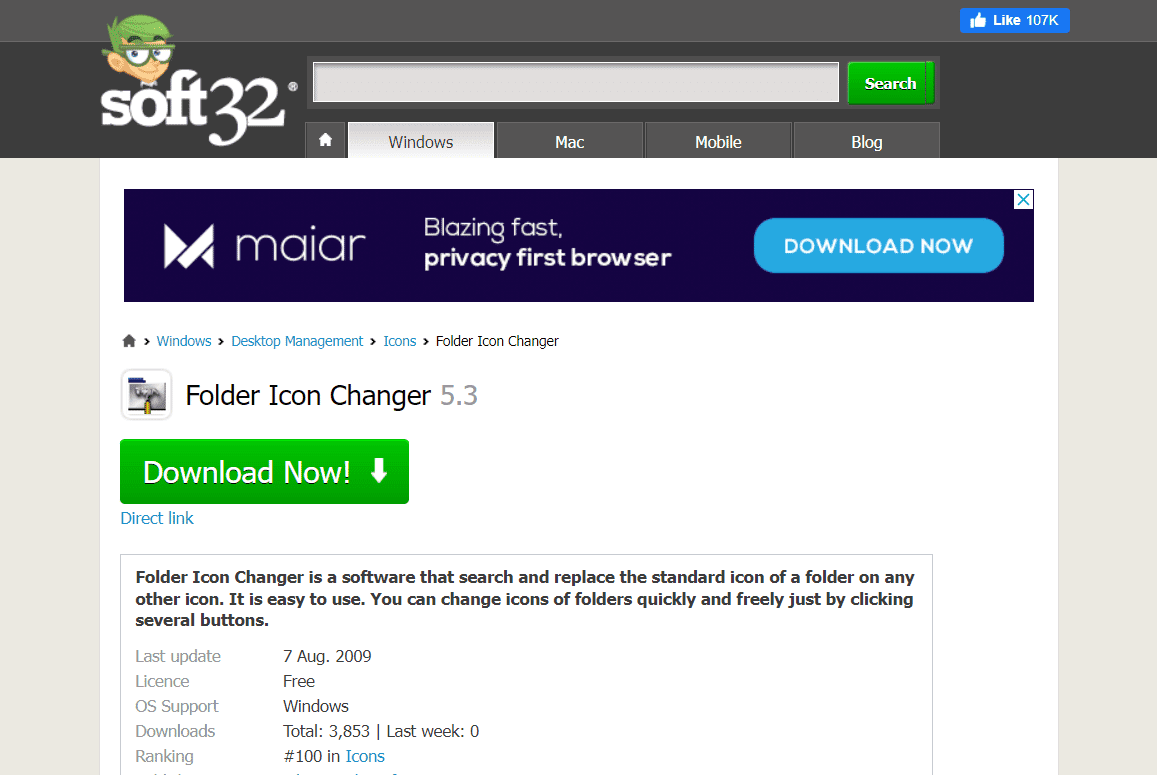
Якщо ви шукаєте програму для зміни кольору папок у Windows 10, яка працює на різних платформах, ви можете вибрати Folder Icon Changer 5.3. З її допомогою ви зможете легко змінювати кольори папок.
- Програма є безкоштовною для завантаження та використання.
- Допомагає легко змінювати іконки папок.
- Зручний інтерфейс.
- Можливість пошуку іконок у папках.
- Можливість пошуку іконок у файлах.
Таким чином, це перелік програмного забезпечення для кольорового кодування файлів у Windows 10.
Зміна кольору папки за допомогою сайту ICONS8
Ви можете завантажувати кольорові іконки з сайту ICONS8 для використання їх у своїх папках. Для цього виконайте наступні кроки:
1. Відкрийте веб-сайт ICONS8.
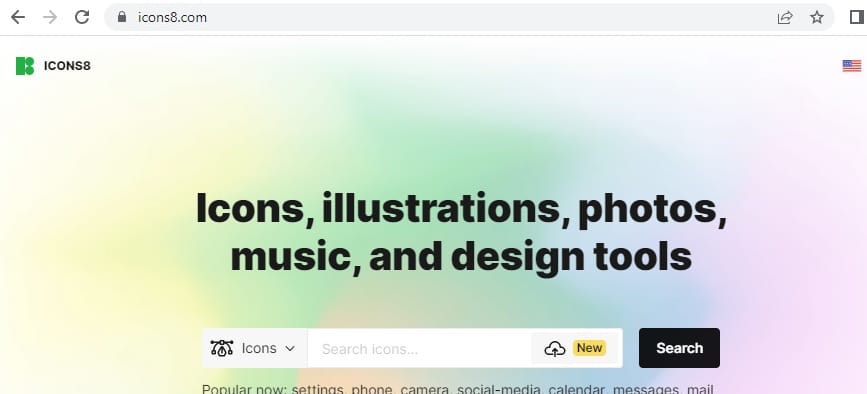
2. Виконайте пошук за кольором. У нашому випадку, ми обрали синій.
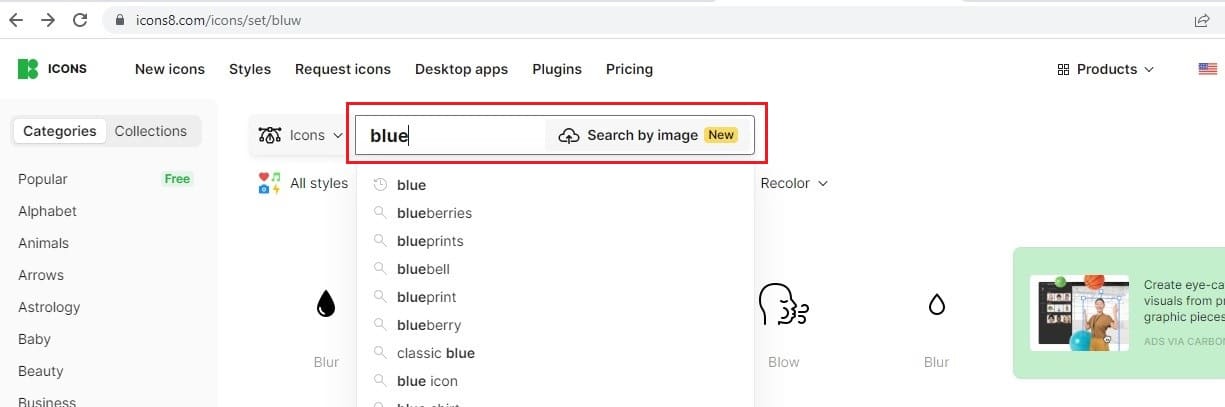
3. Оберіть синю іконку квадратної форми.
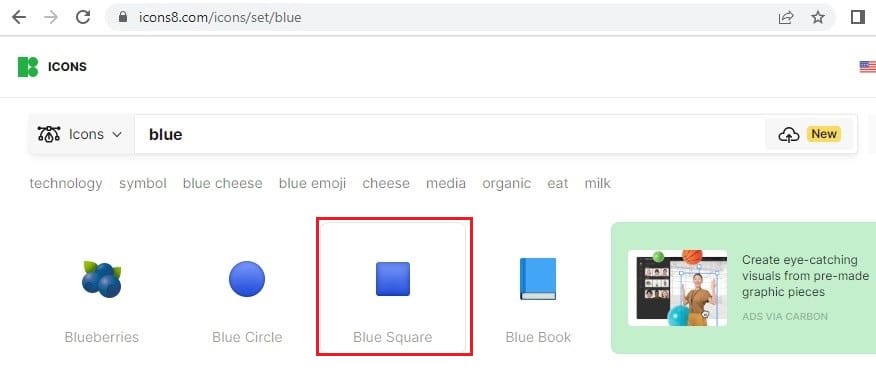
4. Натисніть “Завантажити”.
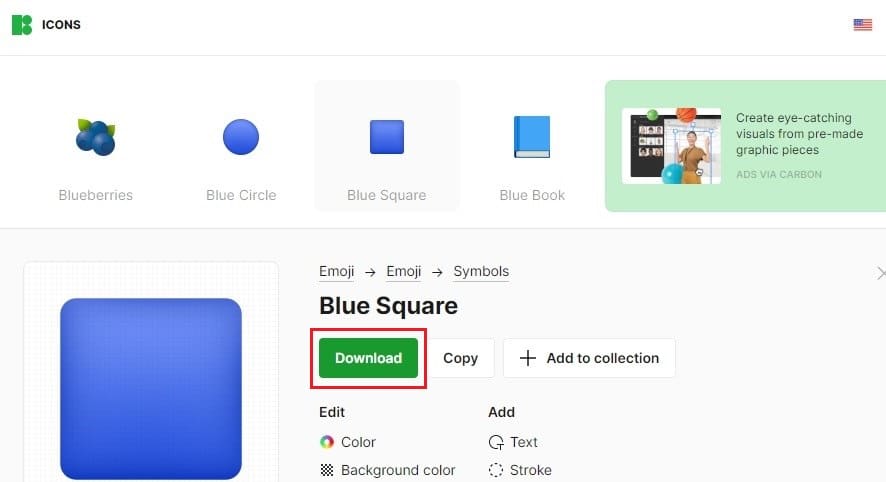
5. Клацніть “PNG Free”, оберіть відповідний розмір PNG і натисніть “Download”.
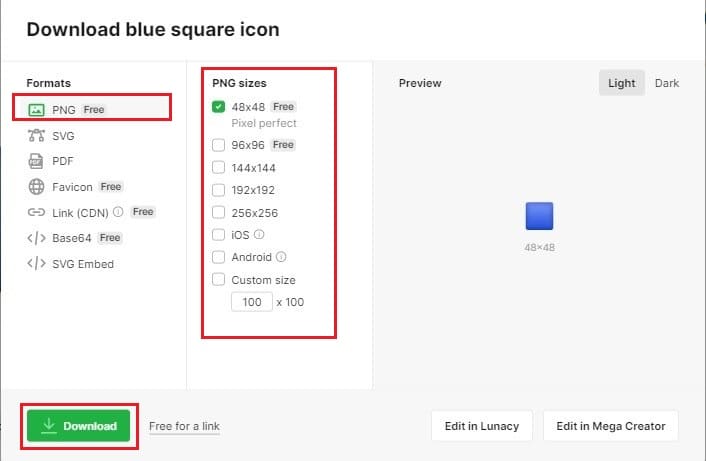
Примітка: Ви можете використати завантажену синю квадратну іконку для зміни кольору будь-якої папки, використовуючи спосіб 1.
***
Тепер, коли ви знаєте, як змінити колір папок у Windows 10, робота з комп’ютером може стати більш цікавою та приємною. Різноманітність кольорів може позитивно вплинути на вашу увагу та допоможе вам залишатися бадьорими. Крім того, кольорове кодування файлів на вашому робочому столі допоможе вам краще запам’ятовувати деталі папок. Ми впевнені, що використання кольорів у роботі підвищить вашу продуктивність протягом усього робочого тижня. Бажаємо вам успішної роботи!